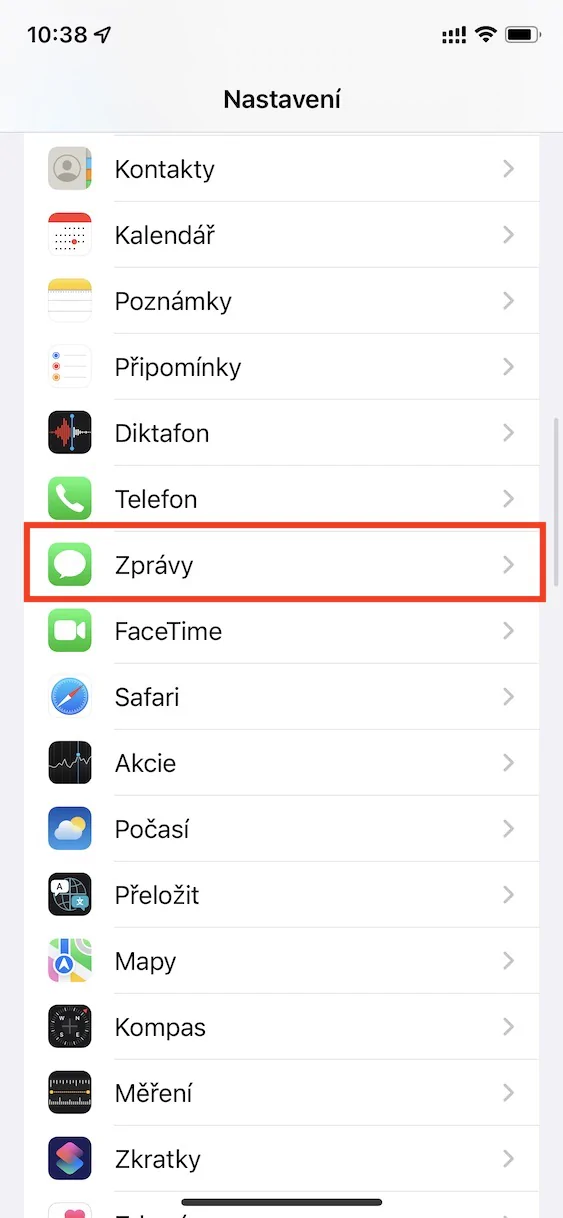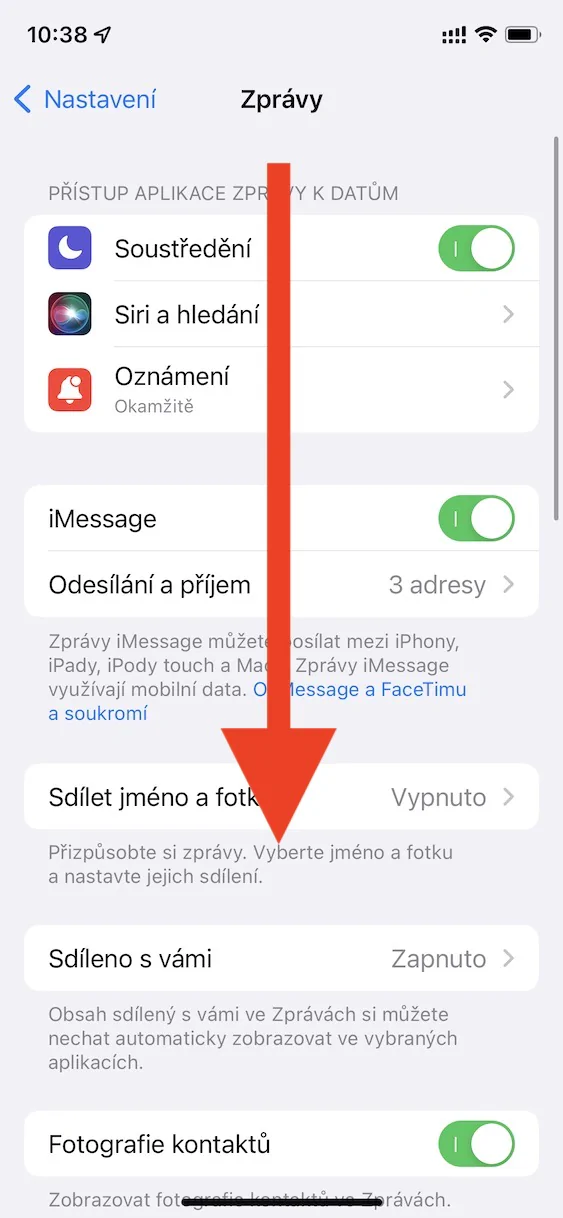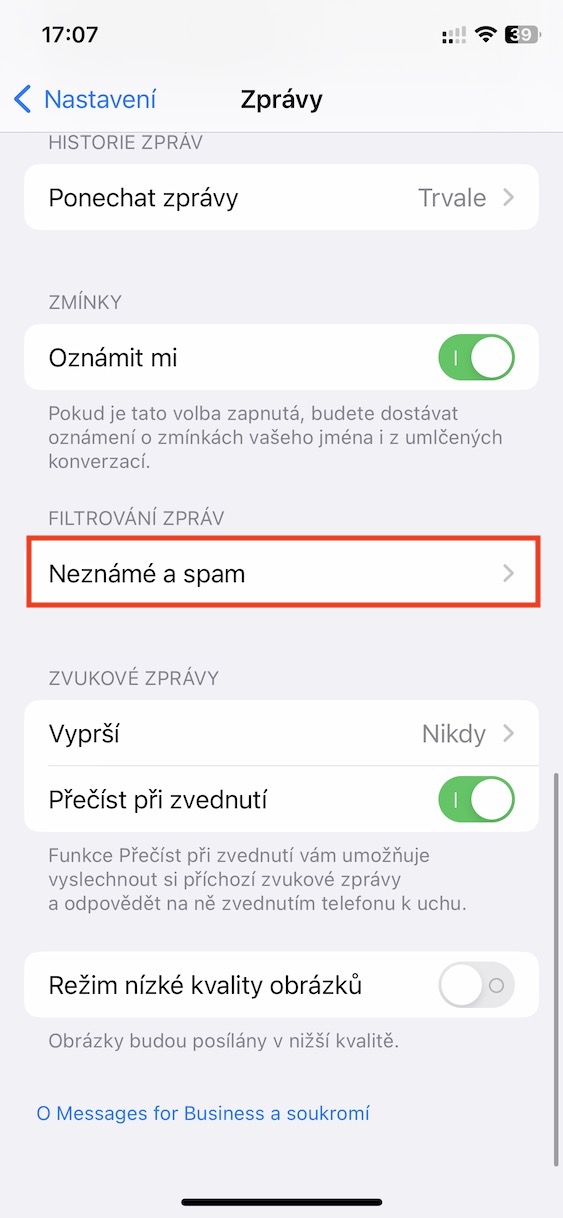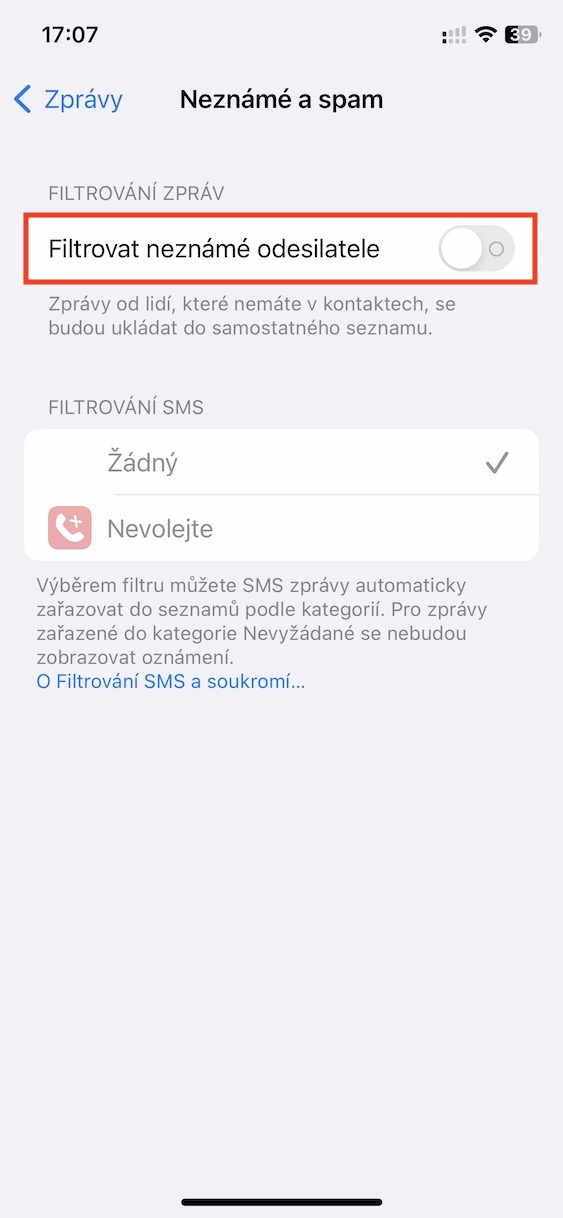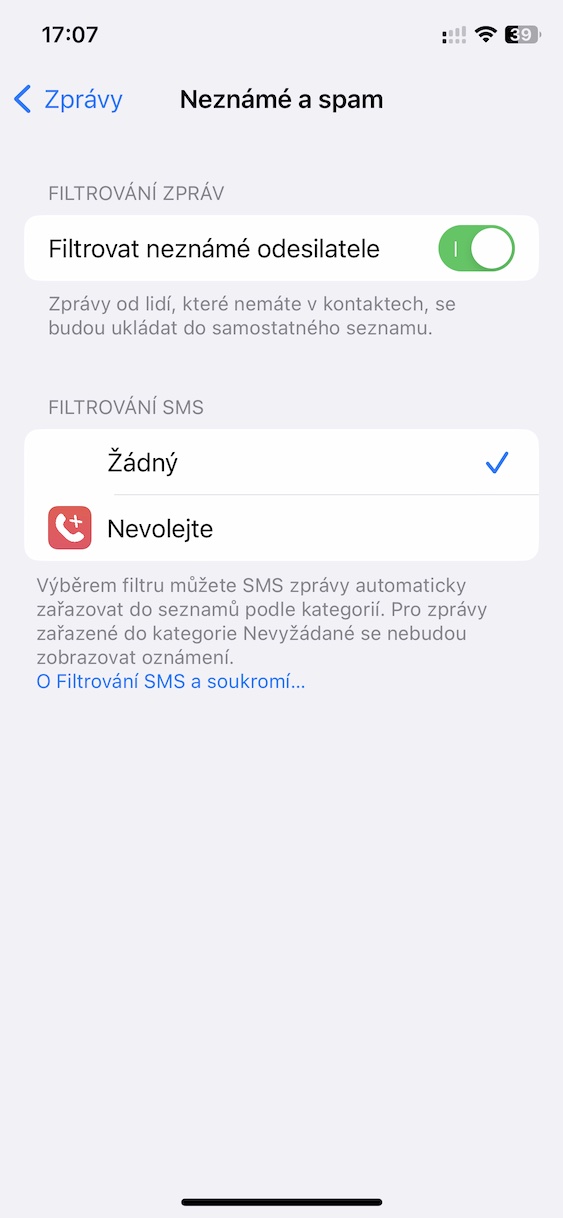iPhone やその他の Apple 製品のユーザーは、コミュニケーションのために、数え切れないほどの異なるアプリケーションを使用できます。それは、サードパーティ製のアプリケーション (メッセンジャーやテレグラムなど)、またはメッセージ形式のネイティブ ソリューション (iMessage サービスなど) であり、すべての Apple ユーザーがそのおかげで利用できます。完全に無料でメッセージやその他のコンテンツを送信して互いに通信できます。しかしこれまで、メッセージにはいくつかの基本的な機能が欠けていたため、従来のチャット アプリケーションとは程遠いものでした。ただし、iOS 16 ではこれが変更され、ユーザーは最終的に送信メッセージを削除および編集できるようになりました。しかし、それだけではありません。ニュースではさらに多くのガジェットが利用可能です。
かもしれない 興味がありますか

iPhoneでメッセージフィルタリングを有効にする方法
ネイティブのメッセージ アプリでは、ユーザーはメッセージ フィルタリングを有効にして、既知の受信者と未知の受信者からのメッセージを区別できるようになりました。これは便利です。ただし、新しい iOS 16 システムでは、Apple はフィルターをもう少し拡張し、さらにいくつかのカテゴリを追加することを決定しました。メッセージでフィルタリングを使用したい場合は、次の手順に従ってフィルタリングを有効にしてください。
- まず、iPhoneのネイティブアプリに移動します ナスタヴェニ。
- 終わったら降りてください 下に、 セクションを見つけて開く場所 ニュース。
- それからここに移動してください 下、 そしてそれを という名前のカテゴリに追加します メッセージのフィルタリング。
- 次に、このカテゴリ内の 1 つのオプションをクリックします。 不明 スパム。
- 結局切り替えるしかないんだよ 不明な送信者のフィルターを有効にしました。
したがって、上記の手順を使用すると、iPhone のメッセージですべてのメッセージのフィルタリングを有効にすることができます。具体的には、合計 4 つのカテゴリが利用可能です。 すべてのメッセージ、既知の送信者、不明な送信者 a 未読のメッセージ。 これらのカテゴリのいずれかに移動するには、次のことを行う必要があります。 ニュース 彼らは左上のボタンをクリックしました < フィルター, そこに表示されます。さらに、フィルターを有効にすると、最近削除されたメッセージや会話を表示し、場合によってはそれらを復元または削除できるセクションも表示されます。